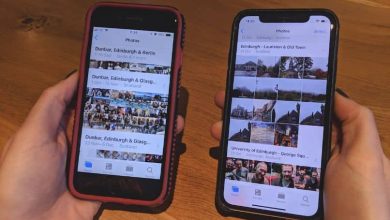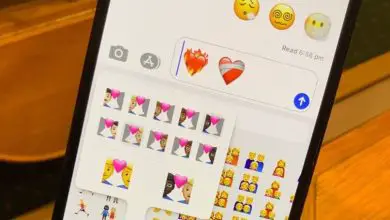Come attivare facilmente la modalità mouse nell’app CetusPlay per Android TV Box

Sebbene sia molto facile da attivare, ha una serie di passaggi prima di poter essere utilizzato. Devi anche abituarti alla sensibilità dello schermo durante lo scorrimento e cosa fare per scegliere una determinata opzione.
In questo articolo spiegheremo come attivare la modalità mouse in questa app. Ti daremo anche alcuni consigli per usarlo.
Attiva la modalità mouse in CetusPlay per un TV BOX
Puoi ottenere l’ applicazione CetusPlay gratuitamente dall’app store ufficiale per dispositivi Android, Google Play Store. Questa applicazione viene utilizzata per utilizzare il telefono come telecomando per TV Box, Smart TV o televisori con questa funzione.
È molto utile quando il telecomando è guasto o lo perdiamo e non lo troviamo, e non costa nulla. Non è nemmeno difficile da usare, quando abbiamo già effettuato le rispettive impostazioni sui due dispositivi, TV e telefono.
Per cominciare, dobbiamo essere assolutamente sicuri che il televisore sia una Smart TV o contenga un TV Box. Questo permette di convertire un vecchio televisore in una smart TV, con accesso a Internet e altre funzioni molto utili.
I TV Box sono strumenti utili, che possono essere simili alle funzionalità di Chromecast, ma con funzionalità aggiuntive. Dopo esserci assicurati che la nostra TV abbia queste opzioni disponibili, possiamo installare l’app sui dispositivi.

Per prima cosa devi scaricare l’app CetusPlay sul tuo telefono Android, proprio come sul TV Box. Quindi avviamo l’esecuzione dell’applicazione all’interno del telefono e individuiamo la TV nell’app, inserendo il codice mostrato.
Qui avremmo già l’utilizzo base dell’app, ma la modalità mouse non sarebbe abilitata all’interno dei dispositivi. Per questo, entriamo nelle Impostazioni del TV Box e selezioniamo l’opzione elencata per Lingua e immissione del testo.
Quando viene visualizzato un elenco di applicazioni, dobbiamo attivare CetusPlay in esso per dargli l’autorizzazione nel sistema. Quindi dobbiamo accettare la modifica di sistema effettuata e la modalità mouse sarebbe già abilitata all’interno del TV Box.
Gli altri passaggi devono essere eseguiti dal telefono, in modo da poter utilizzare facilmente il mouse sulla TV.
Passaggi rimanenti e caratteristiche importanti del CetusPlay per TV Box
Lì, in un menu che si trova nella parte in alto a destra, viene visualizzato un elenco di tutte le modalità disponibili. Dobbiamo scegliere la modalità mouse e in quel momento apparirà una finestra con le istruzioni e un tutorial deve essere aperto.
Per evitare che ogni volta che posizioniamo la modalità mouse dobbiamo vedere il tutorial, disattiviamo il Ricorda la prossima volta. Se vuoi puoi vedere il tutorial, in caso contrario puoi saltare questa parte e utilizzare questa modalità senza problemi.
Sullo schermo basta trascinare il dito per spostare l’icona del mouse sullo schermo del televisore. Come indicato sul telefono, con un Tap selezioni l’opzione che desideri, il che è facile da fare.

Ora puoi goderti questa funzione, che è simile ad avere un mouse collegato alla console del TV Box. Ricorda che CetusPlay è un’app che ti aiuta quando il tuo telecomando non può essere utilizzato per qualsiasi motivo.
È possibile accedere ad altri articoli su come fare in modo da poter conoscere altri modi per configurare rapidamente i dispositivi.